Create a game environment in Unreal Engine 4
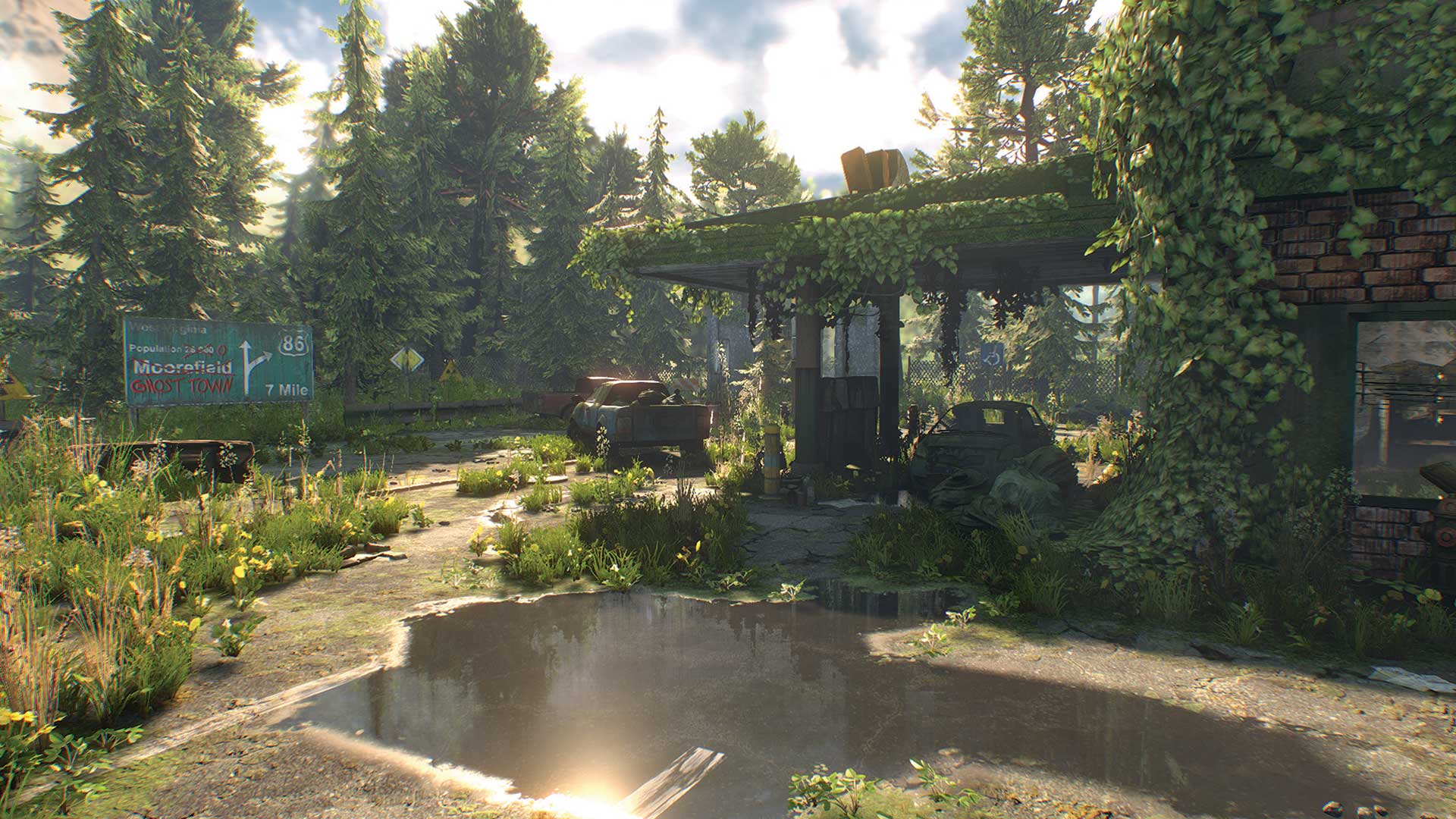
मेरे अवास्तविक इंजन 4 प्रोजेक्ट का उपयोग उदाहरण के रूप में अंतिम स्टॉप, मैं आपको वीडियो गेम उत्पादन के लिए रीयल-टाइम वातावरण बनाने के दौरान अनुसरण करने के लिए कुछ महत्वपूर्ण कदम दिखाना चाहता हूं। इन तकनीकों और मेरे वर्कफ़्लो का उपयोग वीआर दृश्य बनाने के लिए भी किया जा सकता है।
निम्नलिखित चरणों में मैं आपको दिखाऊंगा कि एक विचार और अवधारणा के साथ कैसे शुरू करें और फिर मेरे मूल चरणों को संक्षेप में कवर करें 3 डी कला प्रक्रिया, जैसे मॉडलिंग और बनावट। वास्तविक समय इंजन के साथ ध्यान में रखने के लिए कुछ चीजें हैं और मैं भी प्रकाश और सामग्रियों के बारे में कुछ सुझाव साझा करूंगा।
-
[2 9]
30 मुफ्त 3 डी मॉडल
मैं आपके दृश्य को अवरुद्ध करने, फाइलों का आयोजन करने और टेक्सचरिंग को संभालने में अपनी कुछ अंतर्दृष्टि साझा करूँगा, जो पदार्थ डिजाइनर और इन में वास्तविक समय दोनों फ़ोटोशॉप सीसी [3 9] - और मैं अलग-अलग कारणों से दोनों का उपयोग क्यों करना पसंद करता हूं। हर किसी के पास अवास्तविक इंजन 4 जैसे इंजनों में काम करने का अपना तरीका है, और इनमें से कई तकनीकों को अन्य ऐप्स पर लागू किया जा सकता है।
अधिक जानकारी और सेटिंग्स के लिए, मेरा उच्च-रिज़ॉल्यूशन चरण-दर-चरण स्क्रीन डाउनलोड करें।
यहां इस ट्यूटोरियल के लिए संपत्ति डाउनलोड करें [3 9]
01. कहानी प्राप्त करें
इस तरह एक परियोजना शुरू करते समय बैठना एक अच्छा विचार है और इसके पीछे एक कहानी सोचें। यह अलग-अलग संपत्तियों को करते समय और दृश्य में व्यक्तिगत स्पर्श जोड़ने के बाद बाद में मदद करेगा। मेरे मामले में, मैं एक ऐसा दृश्य चाहता हूं जो दिखाता है कि जब लोग छोड़ दिए जाते हैं और प्रकृति अनचेक होने लगती है। बैकस्टोरी के बारे में सोचते समय मैं आमतौर पर यह तय करने की कोशिश करता हूं कि यह किस वर्ष है और यह दृश्य कहां स्थित हो सकता है। इस तरह यह तय करना आसान है कि किस प्रकार की इमारतों की आवश्यकता होगी और किस प्रकार के विवरण जोड़ने के लिए।
02. ब्लॉकआउट

एक बार आपकी बैकस्ट्रीरी का पता चला है, तो यह अवरोधक के लिए समय है। यह उस क्षेत्र और संपत्ति की एक साधारण 3 डी अवधारणा है जिसे आप बनाना चाहते हैं। इनके लिए कोई सही या गलत तरीका नहीं है, लेकिन स्केलिंग और अनुपात को सही रखना महत्वपूर्ण है।
मैं उपयोग करता हूं 3 डीएस अधिकतम 2014 और प्लेसहोल्डर मॉडल के लिए बक्से और सिलेंडरों जैसे मूल 3 डी प्राइमेटिव्स। चूंकि प्राइमेटिव्स बनाना आसान है, यह देखने के लिए दृश्य के विभिन्न संस्करणों को करना एक अच्छा विचार है कि सबसे अच्छा क्या काम करता है। आप विभिन्न वस्तुओं को दृश्य में भी आयात कर सकते हैं - जैसे कार, पेड़ या पात्र - पैमाने का बेहतर विचार प्राप्त करने के लिए।
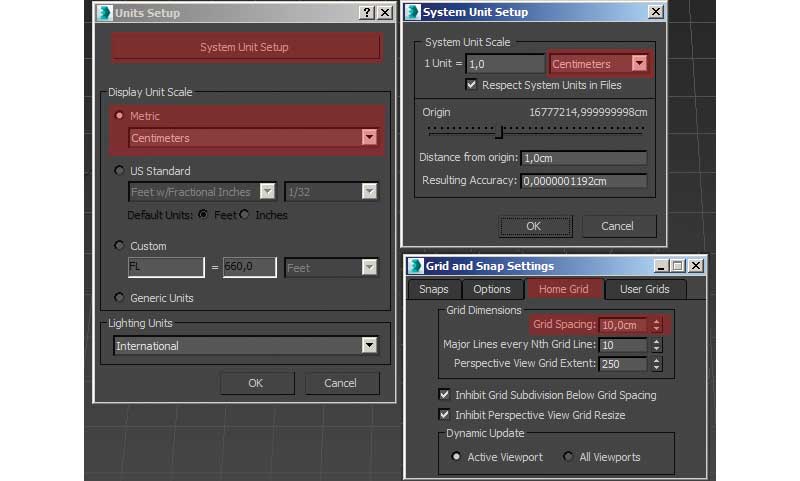
जब आप ब्लॉकआउट कर रहे हों तो ग्रिड का उपयोग करना एक अच्छा विचार है जिसमें इमारतों या यांत्रिक वस्तुएं हैं क्योंकि इससे यह सुनिश्चित होगा कि सबकुछ खेल संपादक में अच्छी तरह से एक साथ है।
यहां बताया गया है कि आप कैसे सुनिश्चित कर सकते हैं कि 3 डीएस मैक्स में एक ही ग्रिड सेटिंग्स हैं जो अवास्तविक इंजन 4 का उपयोग करती हैं:
-
[2 9]
अनुकूलित करने के लिए जाएं और यूनिट सेटअप का चयन करें।
03. वस्तुओं को व्यवस्थित करें
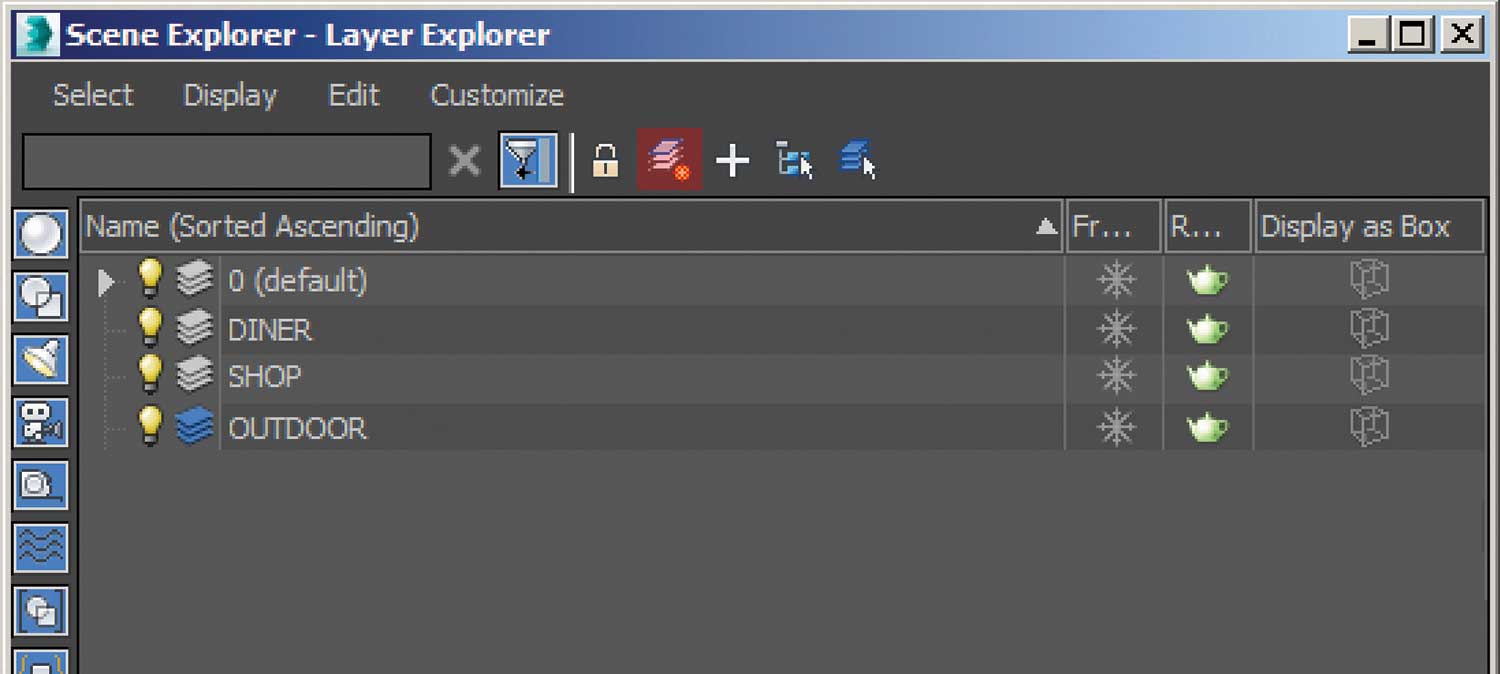
अब जब मेरा ब्लॉकआउट किया जाता है, तो यह वस्तुओं का आयोजन शुरू करने का समय है। अपने दृश्य को व्यवस्थित करने में सहायता के लिए आप 3 डीएस मैक्स दृश्य एक्सप्लोरर में परतें बना सकते हैं (उपकरण और जीटी में पाए गए; दृश्य एक्सप्लोरर प्रबंधित करें)। इन परतों के बारे में अच्छी बात यह है कि यदि आवश्यक हो तो आप दृश्य का हिस्सा छिपा सकते हैं।
-
[2 9]
85 शानदार फ़ोटोशॉप ट्यूटोरियल
04. मॉडलिंग

मॉडलिंग ब्लॉकआउट के लिए आसान धन्यवाद है। मुझे बस इतना करना है कि प्लेसहोल्डर मॉडल चुनें और इसे अपने अंतिम मॉडल के साथ बदलें।
मेरा वर्कफ़्लो मॉडलिंग के लिए सुंदर मानक है लेकिन यहां विचार करने के लिए सबसे महत्वपूर्ण चरण हैं:
-
[2 9]
ब्लॉकआउट प्लेसहोल्डर मॉडल को अलग करें।
05. रीयल-टाइम टेक्सचरिंग
चूंकि गेम इंजन अब भौतिक रूप से आधारित प्रतिपादन (पीबीआर) का समर्थन कर रहे हैं, इसलिए टेक्सचरिंग के लिए तेज़ और व्यावहारिक वर्कफ़्लो ढूंढना एक अच्छा विचार है। मुझे लगता है कि पदार्थ डिजाइनर मेरी जरूरतों के लिए बिल्कुल सही है और टाइलिंग बनावट के साथ बहुत मदद करता है।
पदार्थ डिजाइनर में टाइलिंग बनावट, मेरा वर्कफ़्लो इस तरह जाता है:
-
[2 9]
पहले बड़े आकारों को समझें और केवल ऊंचाई की जानकारी पर ध्यान केंद्रित करें।
मैं कारों, प्रोप, आदि जैसे बनावट वस्तुओं के साथ मदद करने के लिए उच्च पॉली मॉडल से विभिन्न मानचित्रों को भी सेंकना चाहता हूं। मैं सामान्य, एओ और ऊंचाई के लिए सामान्य, एओ और ऊंचाई, और पदार्थ और वक्रता मानचित्रों के लिए पदार्थ डिजाइनर के लिए xnormal का उपयोग करता हूं। पदार्थ डिजाइनर प्रोप के लिए एक शक्तिशाली उपकरण है क्योंकि आप उन सभी के लिए एक ही पदार्थ ग्राफ का उपयोग करते हैं। इस तरह सभी प्रोपों में एक सतत रूप है और बनाने के लिए बहुत तेज़ हैं।
06. फ़ोटोशॉप के साथ बनावट
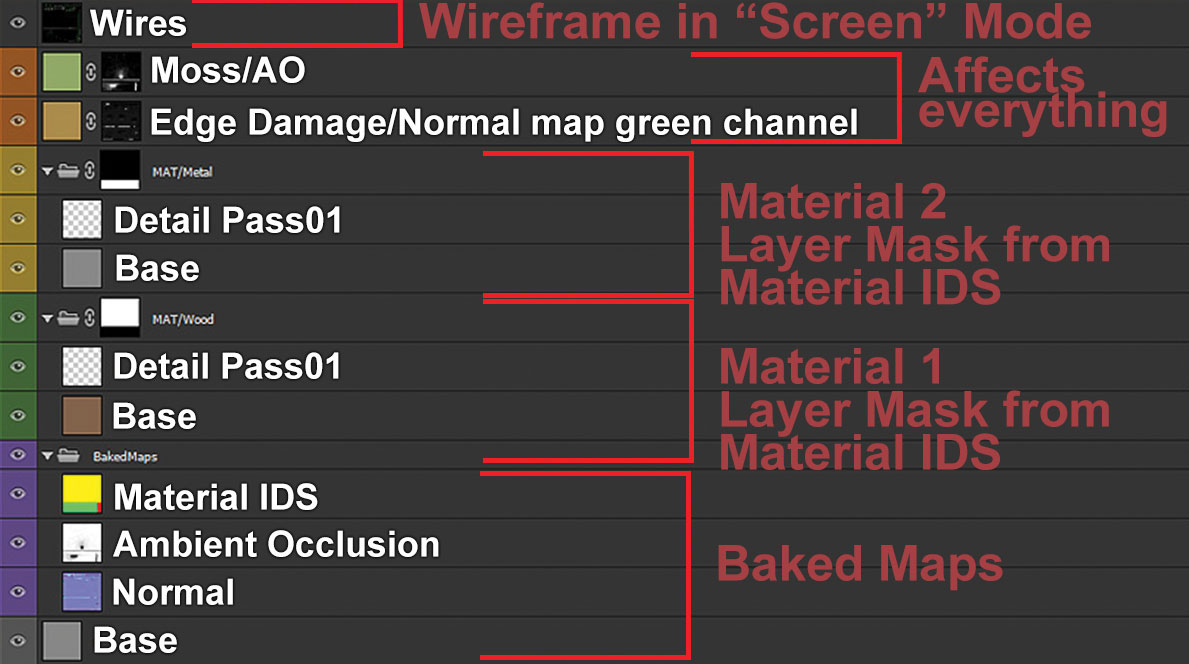
मैं कुछ मामूली बनावट के लिए फ़ोटोशॉप का भी उपयोग करता हूं क्योंकि यह मॉडल बनावट के लिए एक बहुत तेज़ तरीका है, लेकिन पीबीआर वर्कफ़्लो की वजह से इसे अधिक ध्यान देने की आवश्यकता है।
यहां बनावट के लिए मेरा मूल फ़ोटोशॉप वर्कफ़्लो है:
-
[2 9]
दस्तावेज़ में बेक्ड मानचित्र जोड़ें - यह दस्तावेज़ बेस रंग बनावट होगी।
07. सामग्री संपादक का उपयोग करना
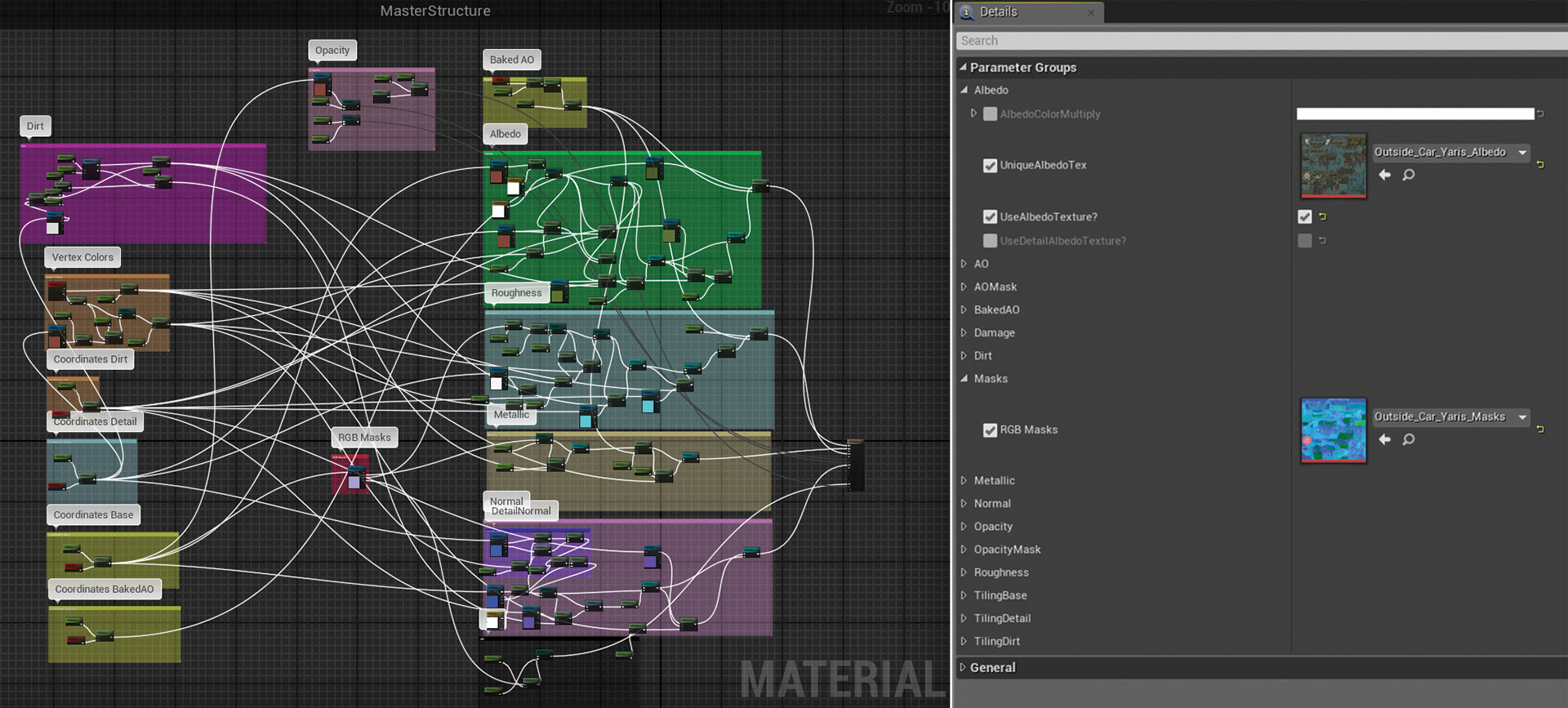
अच्छा बनावट बनाना एक बात है, लेकिन उन्हें इंजन में मिश्रित करना एक और है। अवास्तविक इंजन 4 में एक बहुत अच्छा भौतिक संपादक है, जो आपको गेम और अधिक के लिए आवश्यक कुछ भी करने में सक्षम बनाता है। रीयल-टाइम अनुप्रयोगों में कुछ सीमाएं भी हैं, इसलिए ध्यान रखें कि बहुत जटिल सामग्री आपको प्रस्तुत करने के लिए बहुत अधिक खर्च करेगी।
मैं कुछ मास्टर सामग्री बनाता हूं जिनके पास प्रक्रिया को तेज करने में मदद करने के लिए बहुत सारे फ़ंक्शन और स्विच होते हैं। फिर मास्टर सामग्री से सामग्री उदाहरण बनाना आसान है और उपयोग करने के लिए किस सुविधा का चयन करना आसान है।
सामग्री बनाते समय आपको तेजी से काम करने में मदद करने के लिए, यहां कुछ चीजों को ध्यान में रखना है:
-
[2 9]
उन सभी सामग्रियों को रखने की कोशिश करें जिन्हें आप जितना संभव हो सके सरल उपयोग कर रहे हैं क्योंकि वास्तविक समय में आप क्या कर सकते हैं एक सीमा है।
08. पत्ते

मेरी परियोजना में बहुत सारे पत्ते हैं और मैं पौधे और घास बनाने के लिए एक ठोस वर्कफ़्लो रखना चाहता हूं। मैं 3DS मैक्स में सब कुछ मॉडलिंग समाप्त करता हूं। इस तरह मैं उच्च गुणवत्ता वाले सामान्य, आधार रंग और एओ मानचित्रों को सेंक सकता हूं। मैं उन्हें बनावट एटलस में पैक करता हूं, इसलिए इस तरह मैं विभिन्न घास के प्रकारों को एक मॉडल में जोड़ सकता हूं और एक ही समय में प्रदर्शन पर सहेज सकता हूं।
09. अवास्तविक इंजन 4 में स्तर का निर्माण
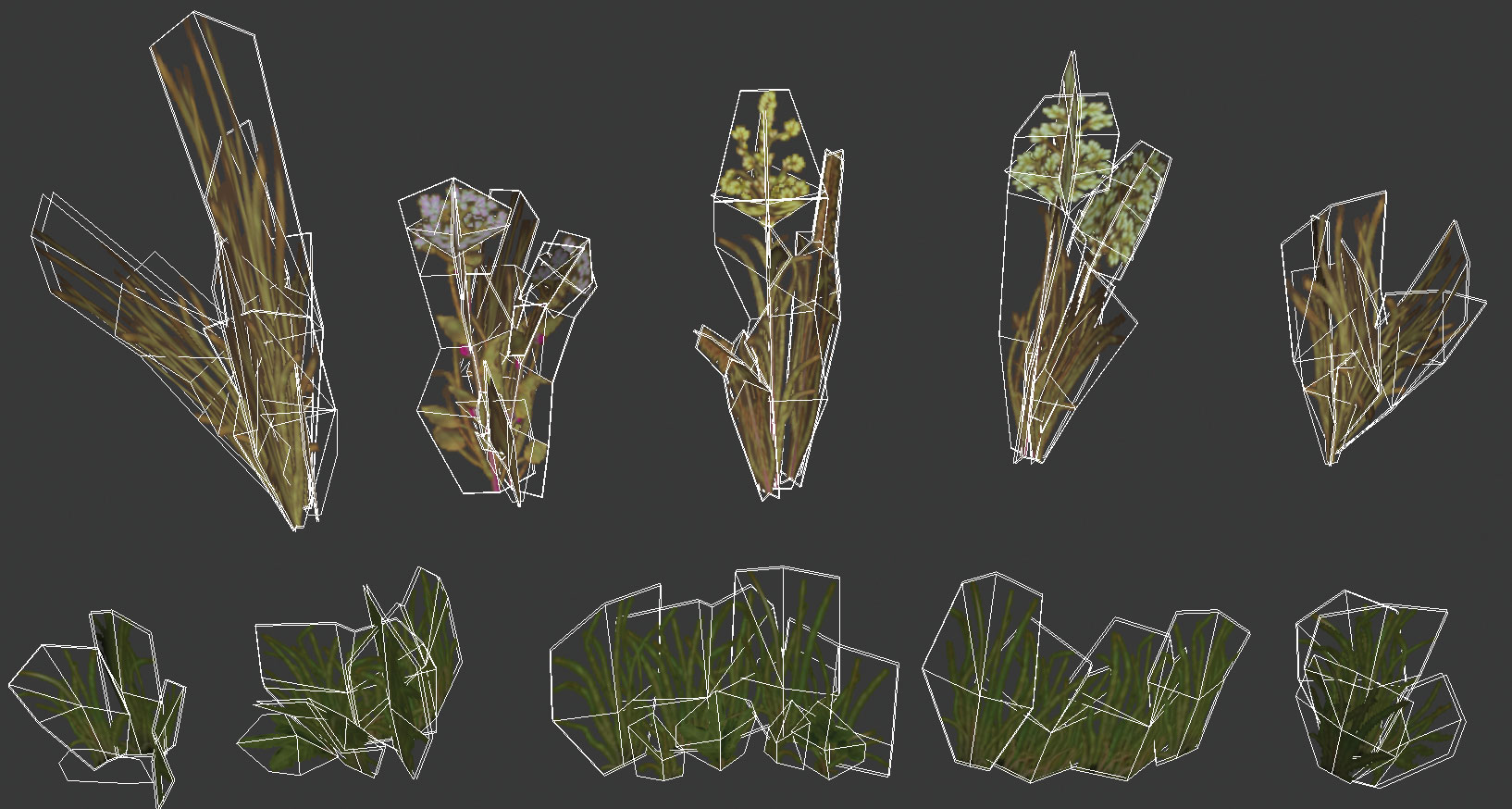
इस परियोजना के लिए मेरा वर्कफ़्लो प्रत्येक मॉडल को 3 डीएस मैक्स से अवास्तविक इंजन 4 में .fbx प्रारूप में निर्यात करना है और दृश्य में पत्ते जोड़ने के लिए अवास्तविक इंजन के अंतर्निहित उपकरण का उपयोग करना है।
यहां बताया गया है कि मैं यह कैसे करता हूं:
-
[2 9]
सुनिश्चित करें कि आपके मॉडल के साथ सही जगह पर पिवट बिंदु है।
10. संगठित रहें
अवास्तविक इंजन 4 में, मैं चीजों को व्यवस्थित रखने में मदद के लिए फ़ोल्डर्स बनाता हूं। मैं मॉडल, बनावट और सामग्रियों के लिए एक ही तरह की फ़ोल्डर संरचना का उपयोग करता हूं, इसलिए सही मॉडल के लिए सही सामग्री ढूंढना आसान है। मैं यह भी सुनिश्चित करता हूं कि यूई 4 की विश्व आउटलाइनर भी आयोजित की जाती है। मैं अलग-अलग फ़ोल्डर्स बनाता हूं - जैसे डिनर, दुकान, बाहर - और इन फ़ोल्डरों के अंदर मैं उप-फ़ोल्डर्स जोड़ता हूं: संरचना, प्रोप, प्रभाव। यह बहुत मदद करता है क्योंकि दृश्य बहुत सारे प्रोप और संपत्तियों को समाप्त कर देगा।
11. इलाके का निर्माण
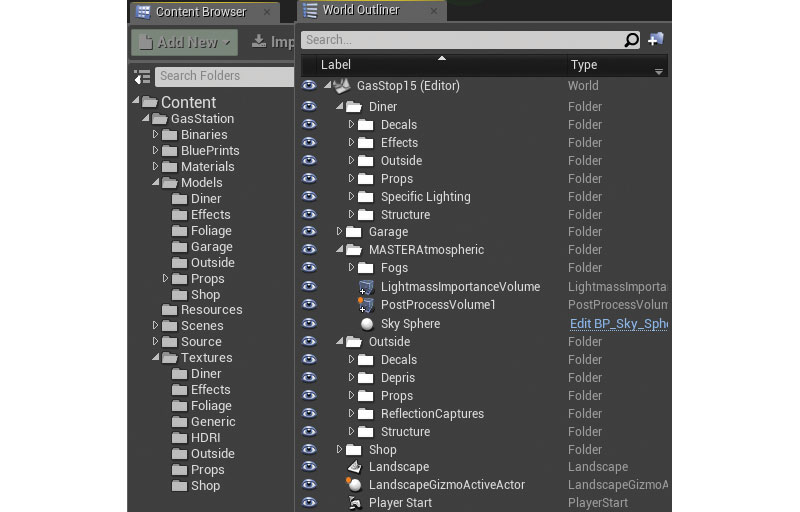
इलाके के लिए, मैं प्रक्रियात्मक इलाके जनरेटर, विश्व मशीन, ऊंचाई निर्यात करके और अवास्तविक इंजन के लैंडस्केप उपकरण में इसका उपयोग करके उपयोग करता हूं। मैं इसके शीर्ष पर पत्ते भी जोड़ता हूं और इसे दृश्य में बेहतर फिट करने के लिए छोटे समायोजन करता हूं।
12. पर्यावरण को प्रकाश दें
प्रकाश एक परियोजना का सबसे कठिन हिस्सा है। खराब प्रकाश सब कुछ बर्बाद कर सकता है, इसलिए इसे सही करने के लिए समय निकालें। चूंकि अवास्तविक इंजन 4 एक वास्तविक समय इंजन है, इसलिए प्रकाश व्यवस्था को यथासंभव अनुकूलित करना महत्वपूर्ण है, क्योंकि रीयल-टाइम लाइटिंग का प्रदर्शन पर बहुत अधिक प्रभाव पड़ता है।
ऐसी कई चीजें हैं जो एक दृश्य को प्रकाश देने पर अंतिम परिणाम को प्रभावित करती हैं, इसलिए यह अवास्तविक इंजन 4 की प्रकाश व्यवस्था के बारे में कुछ जानने में मदद करती है। यूई 4 में रोशनी के लिए तीन तरीके हैं: जंगम, स्थैतिक और स्थिर। जंगम का मतलब है कि प्रकाश स्रोत पूरी तरह से गतिशील होगा। आप इसे रनटाइम पर ले जा सकते हैं और यह रीयल-टाइम छाया डाल सकता है। यह बहुत भारी है लेकिन लाइटमैस के साथ लाइटमैप्स बेकिंग की आवश्यकता नहीं होगी। स्थिर चलने योग्य के विपरीत है। यह सबसे सस्ता होगा क्योंकि प्रकाश की जानकारी लाइटमैप्स में बकी हुई है जो एक दूसरे यूवी चैनल का उपयोग करके मॉडल के शीर्ष पर ओवरलैड हैं। आप इसे रनटाइम पर नहीं बदल सकते हैं। स्टेशनरी इन दोनों के बीच में है: छाया और बाउंस्ड लाइट बेक्ड हैं लेकिन आप अभी भी रनटाइम पर रंग और तीव्रता को बदल सकते हैं। यह जंगल के रूप में महंगा नहीं है लेकिन स्थिर के रूप में सस्ता नहीं है।
13. प्रकाश बेकिंग

मैं चाहता हूं कि मेरा दृश्य वीआर के साथ-साथ एक खेल के लिए भी चलाना चाहता हूं, इसलिए इस बात को ध्यान में रखते हुए मैं प्रकाश को इस तरह से सेंकने का फैसला करता हूं जो प्रदर्शन को प्रभावित नहीं करेगा।
तो, मेरा अंतिम प्रकाश सेटअप है:
-
[2 9]
एक सूर्य के रूप में स्थिर दिशात्मक प्रकाश।
14. लाइटमास सेटिंग्स
कुछ हल्के बेकिंग परीक्षणों के बाद, मुझे लगता है कि मुझे लाइटमास सेटिंग्स को ट्विक करने की आवश्यकता है। आप इन्हें विश्व सेटिंग्स टैब में पा सकते हैं।
यहां मैंने अपनी लाइटमास सेटिंग्स को सर्वश्रेष्ठ प्रदर्शन के लिए बदल दिया है:
-
[2 9]
चूंकि दृश्य आंतरिक भागों अप्रत्यक्ष प्रकाश का उपयोग करते हैं, इसलिए मैंने डिफ्यूज बाउंस को 2 तक बढ़ावा देने का फैसला किया।
15. प्रसंस्करण
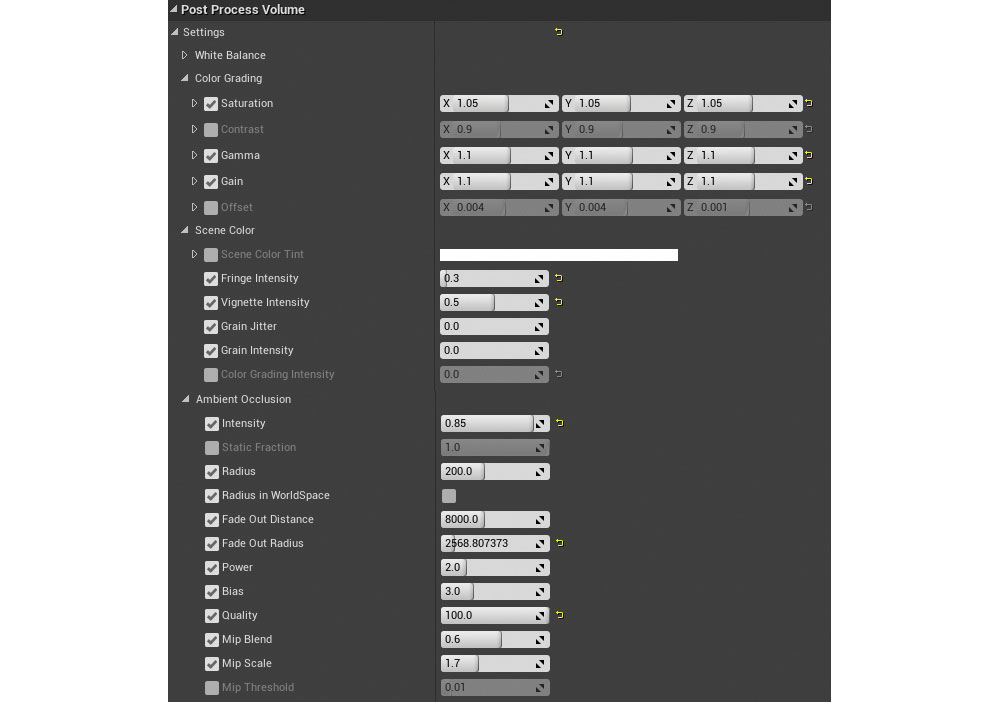
दृश्य के लिए अंतिम बात कुछ रंग ग्रेडिंग जोड़ना है। मैं आमतौर पर इसे आखिरी बार छोड़ देता हूं क्योंकि तब मुझे यह सुनिश्चित हो सकता है कि यह प्रकाश या सामग्री को प्रभावित नहीं कर रहा है।
जब मैं बाकी सब से खुश हूं, तो पोस्ट-प्रोसेसिंग प्रभावों को ट्विक करना शुरू करना सुरक्षित है। अवास्तविक इंजन में करना बहुत आसान है। आपको बस इतना करना है कि पोस्ट प्रक्रिया वॉल्यूम जोड़ें और सेटिंग्स को ट्विक करें। मैं अपने परिवर्तनों को बहुत चरम नहीं करना चाहता क्योंकि मैं प्रकाश व्यवस्था और सामग्री को अधिकांश काम करना चाहता हूं। मैं भी इसे पूरे दृश्य को प्रभावित करना चाहता हूं, इसलिए मैं अनबाउंड चालू हो गया।
यहां मेरी सेटिंग्स हैं, लेकिन यह चरण आपके इच्छित शैली को खोजने के बारे में है, इसलिए प्रयोग:
-
[2 9]
एओ तीव्रता 0.85 तक।
यह लेख मूल रूप से दिखाई दिया 3 डी दुनिया अंक 212; यहां खरीदें !
संबंधित आलेख:
-
[2 9]
3 डी में प्रिंट के 22 महान उदाहरण
कैसे करना है - सर्वाधिक लोकप्रिय लेख
Compositing in animation: Learn the basics
कैसे करना है Sep 12, 2025(छवि क्रेडिट: ब्लैकमैजिक डिजाइन) [1 9] इस लेख मे..
How to create a papercraft robot
कैसे करना है Sep 12, 2025केवल पिछली गर्मियों में स्नातक होने के बाद, मैं अ�..
How to achieve better lighting with V-Ray
कैसे करना है Sep 12, 2025कैओस ग्रुप लैब्स डायरेक्टर क्रिस निकोल्स एक मु..
Master the knife tool
कैसे करना है Sep 12, 2025कभी-कभी मूलभूत बातों पर वापस आना आपके खेल के शीर्�..
How to paint a vibrant floral still life
कैसे करना है Sep 12, 2025रंग और बनावट एक पुष्प अभी भी जीवन को जीवंतता देने �..
Modelling complex geometry: 5 top tips
कैसे करना है Sep 12, 2025मेरे अनुभव के वर्षों में, वीडियो गेम स्टूडियो सेट..
श्रेणियाँ
- एआई और मशीन लर्निंग
- AirPods
- वीरांगना
- अमेज़ॅन एलेक्सा और अमेज़ॅन इको
- अमेज़न एलेक्सा और अमेज़न इको
- अमेज़न आग टीवी
- अमेज़न प्रधानमंत्री वीडियो
- एंड्रॉयड
- Android फ़ोन और टेबलेट
- Android फोन और टैबलेट
- Android टीवी
- एप्पल
- Apple App स्टोर
- एप्पल HomeKit और एप्पल HomePod
- एप्पल संगीत
- एप्पल टीवी
- एप्पल घड़ी
- एप्लिकेशन और वेब Apps
- ऐप्स और वेब ऐप्स
- ऑडियो
- Chrome बुक और क्रोम ओएस
- क्रोमबुक और क्रोम ओएस
- Chromecast
- बादल और इंटरनेट
- बादल और इंटरनेट
- क्लाउड और इंटरनेट
- कंप्यूटर हार्डवेयर
- कंप्यूटर इतिहास
- गर्भनाल काटने और स्ट्रीमिंग
- कॉर्ड कटिंग और स्ट्रीमिंग
- कलह
- डिज्नी +
- DIY
- बिजली के वाहन
- EReaders
- अनिवार्य
- व्याख्यार
- फेसबुक
- जुआ
- जनरल
- Gmail
- गूगल
- गूगल सहायक और गूगल नेस्ट
- Google सहायक और Google नेस्ट
- गूगल क्रोम
- गूगल डॉक्स
- को Google डिस्क
- गूगल मैप्स
- गूगल प्ले स्टोर
- Google शीट
- Google स्लाइड
- गूगल टीवी
- हार्डवेयर
- एचबीओ मैक्स
- कैसे करना है
- Hulu
- इंटरनेट स्लैंग और लघुरूप
- IPhone और IPad
- Kindle
- लिनक्स
- मैक
- रखरखाव और अनुकूलन
- माइक्रोसॉफ्ट एज
- माइक्रोसॉफ्ट एक्सेल
- माइक्रोसॉफ्ट ऑफिस
- माइक्रोसॉफ्ट आउटलुक
- Microsoft PowerPoint
- माइक्रोसॉफ्ट टीमें
- माइक्रोसॉफ्ट वर्ड
- मोज़िला फ़ायरफ़ॉक्स
- Netflix
- Nintendo स्विच
- पैरामाउंट +
- पीसी गेमिंग
- मयूर
- फोटोग्राफी
- फ़ोटोशॉप
- प्लेस्टेशन
- गोपनीयता और सुरक्षा
- निजता एवं सुरक्षा
- गोपनीयता और सुरक्षा
- उत्पाद मवेशियों को इकट्ठा
- प्रोग्रामिंग
- रास्पबेरी Pi
- Roku
- सफारी
- सैमसंग फ़ोन और टेबलेट
- सैमसंग फोन और टैबलेट
- स्लैक
- स्मार्ट होम
- Snapchat
- सामाजिक मीडिया
- अंतरिक्ष
- Spotify
- Tinder
- समस्या निवारण
- टीवी
- ट्विटर
- वीडियो गेम
- आभासी वास्तविकता
- के VPN
- वेब ब्राउज़र
- वाईफ़ाई और रूटर
- वाईफाई और राउटर
- विंडोज
- Windows 10
- विंडोज 11
- विंडोज 7
- एक्सबॉक्स
- यू ट्यूब के यूट्यूब टीवी
- YouTube और YouTube टीवी
- ज़ूम
- Explainers







